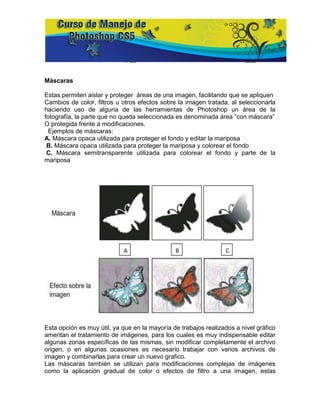
Unidad 3 tema 2
- 1. Máscaras Estas permiten aislar y proteger áreas de una imagen, facilitando que se apliquen Cambios de color, filtros u otros efectos sobre la imagen tratada, al seleccionarla haciendo uso de alguna de las herramientas de Photoshop un área de la fotografía, la parte que no queda seleccionada es denominada área “con máscara” O protegida frente a modificaciones. Ejemplos de máscaras: A. Máscara opaca utilizada para proteger el fondo y editar la mariposa B. Máscara opaca utilizada para proteger la mariposa y colorear el fondo C. Máscara semitransparente utilizada para colorear el fondo y parte de la mariposa Esta opción es muy útil, ya que en la mayoría de trabajos realizados a nivel gráfico ameritan el tratamiento de imágenes, para los cuales es muy indispensable editar algunas zonas específicas de las mismas, sin modificar completamente el archivo origen, o en algunas ocasiones es necesario trabajar con varios archivos de imagen y combinarlas para crear un nuevo grafico. Las máscaras también se utilizan para modificaciones complejas de imágenes como la aplicación gradual de color o efectos de filtro a una imagen, estas
- 2. máscaras pueden ser almacenadas para ser usadas posteriormente o para aplicarlas a otras imágenes, la forma para almacenar una máscara es como un canal alfa, que vimos al principio de esta unidad en el tema de canales, las máscaras y canales son imágenes en escalas de grises, por lo que puede ditarlas como cualquier otra imagen con herramientas de pintura, herramientas de edición y filtros. Las áreas pintadas de negro en una máscara son áreas protegidas y las áreas pintadas de blanco son áreas editables. Si el panel de máscara no esta visible se deberá realizar el siguiente procedimiento para activar este panel:
- 3. En Photoshop se pueden crear máscaras de distintos tipos: El modo máscara rápida permite crear y ver una máscara temporal de una imagen. Las máscaras temporales son útiles, si no es necesario guardarlas para usos posteriores. Los canales alfa permiten guardar y cargar una selección que se va a usar como máscara. Las máscaras de capa y vectoriales permiten generar una mezcla de bordes de máscara suaves y fuertes en la misma capa. Al realizar cambios en la máscara de capa o las máscaras vectoriales, se pueden aplicar diversos efectos especiales. Descripción general del panel máscaras El panel máscaras cuenta con algunos otros controles para ajustarlas. Puede cambiar la opacidad de la máscara de modo que se muestre más o menos contenido enmascarado, invertir la máscara o perfeccionar sus bordes al igual que lo hace con las áreas de selección.
- 4. Al añadir una máscara de capa, puede ocultar o mostrar toda la capa, o basarla en una selección o transparencia. Además, se puede pintar en ella a fin de ocultar con precisión partes de la capa y mostrar las capas subyacentes. Se continuará trabajando sobre el ejemplo que se ha venido elaborando en los temas anteriores, se realizara el procedimiento para crear la máscara de capa y se fusionara con una imagen de fondo distinta a la actual. Máscara rápida. Este modo puede ser usado accediendo desde el panel de herramientas a la opción con la cual se activa la creación de una máscara, que se podrá ver
- 5. temporalmente en el panel de canales, este modo permite editar cualquier. selección previamente hecha como máscara sin utilizar la paleta de canales y al tiempo que se ve la imagen. Para realizar el siguiente ejemplo se deberá utilizar algunas herramientas de selección con las que se elegirá el contorno del objeto en la imagen. ( )
- 6. Por defecto Photoshop tiene configurado que el color a usar en las máscaras es el rojo con una Opacidad del 50%, pero este parámetro puede ser personalizado según sea la necesidad, desde el menú de opciones del panel del canal. Para cambiar el área seleccionada en la máscara del ejemplo se utilizaran las siguientes herramientas:
- 8. Ahora se deberá invertir la selección del fondo a blanco, para adicionar el área de la imagen que se suprimió a la máscara creada (oreja del koala).
- 9. Las máscaras son una herramienta muy poderosa, ya que con ellas se pueden proteger áreas de la imagen que presentan detalles muy complicados como el cabello de las personas y animales, que con técnicas de edición más sencilla será muy dispendioso trabajarlas. Máscaras de capa Las máscaras de capa se utilizan con la principal finalidad de ocultar ciertas partes de una capa y mostrar partes de las capas inferiores, esta herramienta es
- 10. indispensable cuando se esta trabajando en la creación de nuevas imágenes a partir de la combinación de otros gráficos ya que permite combinar las diferentes capas en una única imagen. Crear máscara de capa. Para crear la máscara de capa se debe realizar los siguientes pasos: Nota: En el panel de capas debe estar seleccionada la capa 0, para que al aplicar este proceso se cree la máscara sobre esta capa.
- 11. Ahora se realizara el procedimiento para detallar la imagen, guardaremos el archivo como proyecto. PSD.
- 13. Editar máscara de capa Después de creada una máscara de capa, deben de realizarse algunos procesos de edición para obtener el resultado que se esta buscando con el uso de la misma, ya que por si sola lo único que produce en la imagen original es el bloqueo de una parte de esta y para obtener resultados mas profesionales es importante conocer las posibilidades que ofrecen como herramienta de edición. Como el recorte de la imagen del fondo se realizó con la opción máscara de capa, el pelaje del objeto en la imagen no esta muy bien definida, por lo cual se redefinirá con las propiedades de la máscara creada.
- 17. Se debe trabajar con los bordes de la actual máscara para poder redefinir el pelaje del objeto en la imagen y posteriormente crear la máscara final que será la que contenga los resultados definitivos.
- 20. Nota: La herramienta perfeccionar radio para efectuar los cambios en la imagen se utiliza dejando el botón izquierdo del mouse sostenido, mientras arrastra el puntero por los bordes de la máscara u objeto a definir.